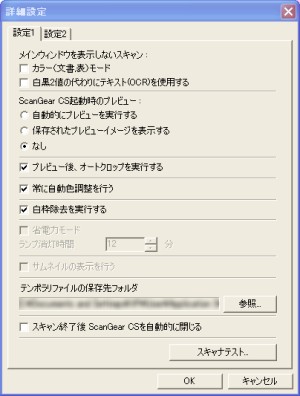CanoScan N1240Uの使用方法
CanoScan N1240Uの対応OSはWindows XPまでとなっていますが、Windows 7 (32bit) でも動作します。Windows 7 (64bit) には対応しませんが、次項で解説するようにXP Modeで使用することで動作することがあります。
必要なドライバなどは、キヤノン:ダウンロード|パーソナル向けスキャナー【CanoScan/IX】からダウンロードできます。
XP Modeでの利用方法
XP Modeを起動して、ドライバとアプリケーションをインストールします。インストールするのはWindows XP (32bit) のもので、それは次の2つです。
ドライバなどをインストールしたら、スキャナをUSBで接続します。そしてVirtual PCのメニューの[USB]からスキャナのデバイスを選択し、XP Mode側にスキャナを接続します。このときホストOSに正しく認識されていないと、名前が[識別できないデバイス]として表示されますが、特に問題はありません。
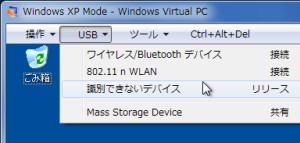
XP Mode側に接続後、スキャナのヘッドが突然動き出すことがあります。通常ならばすぐに元の位置に戻り停止するのですが、ときおり可動部の端まで達しても停止せず、モーターが回転し続けることがあります。そのままにすると駆動部を破壊する恐れがあるため、すぐにUSBのケーブルを外すことで電源を切ります。
正しく接続できたかどうかは、デバイスマネージャで確認できます。

接続を確認したらCanoScan Toolboxを起動し、スキャンを実行します。

正常に使用できることを確認できたならば、仮想アプリケーションとして起動するのが簡単です。
トラブル対処法
「ファイルのオープンに失敗しました。」
スキャンの実行時に「ファイルのオープンに失敗しました。」として、スキャンを実行できない場合があります。これはファイルの保存先として無効なパスが指定されているためで、それを修正することで解決できます。キヤノン:Q&A検索|【パーソナル向けスキャナー】エラーメッセージ:「ファイルのオープンに失敗しました」(ToolboxCS/ボタンクリック時)

CanoScan Toolbox
CanoScan Toolboxとは、CanoScan用のユーティリティです。

| モード | 保存 | スキャン後の処理 | 制約 |
|---|---|---|---|
| コピー | × | 印刷する | なし |
| メール | ○ | メールソフトの送信メールに添付する | サイズはA4のみ |
| OCR | ○ | OCRソフトで開く | モードは白黒かグレースケールのみ |
| 保存 | ○ | なし | なし |
| ファイル | ○ | 指定ソフトで開く | なし |
| スキャン1 | ○ | サイズはA4のみ | |
| スキャン2 | ○ |
画像を読み込む目的ならば、[保存]を選択します。
スキャンモード

| モード | 色 | 備考 |
|---|---|---|
| 白黒 | 白と黒の2色 | |
| グレースケール | 白~灰色~黒の無彩色 | |
| カラー(雑誌、カタログ) | カラー |
|
| カラー(プリント写真) | カラー |
|
| カラー(マルチスキャン) | カラー |
|
| カラー(オートクロップ) | カラー |
|
原稿サイズ
- A4
- A5 縦
- A5 横
- B5
- レター (LTR)
- 名刺
- L判 縦
- L判 横
- LL判 縦
- LL判 横
- はがき 縦
- はがき 横
- カスタム (210.0x297.0 mm)
ScanGear CS
ScanGear CSを起動するか、CanoScan Toolboxでのスキャン時に[スキャナドライバで詳細な設定を行う]にチェックを入れると、次のようなウィンドウが表示されます。
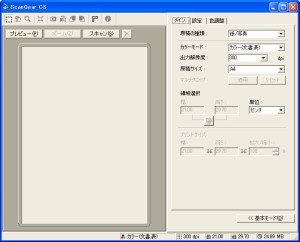
[設定]タブで[詳細設定]をクリックすると、より詳細に設定できます。